Heim >Betrieb und Instandhaltung >Windows-Betrieb und -Wartung >Wie richte ich eine Remotedesktopverbindung in Win7 ein?
Wie richte ich eine Remotedesktopverbindung in Win7 ein?
- 青灯夜游Original
- 2019-06-04 19:01:186278Durchsuche
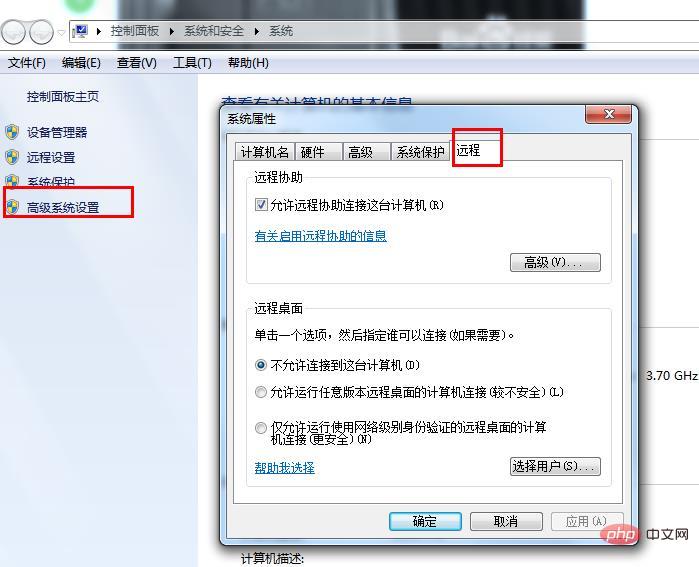
Schritte für die Win7-Remotedesktopverbindung:
1. Klicken Sie mit der rechten Maustaste auf „Computer“ und wählen Sie „Eigenschaften“.
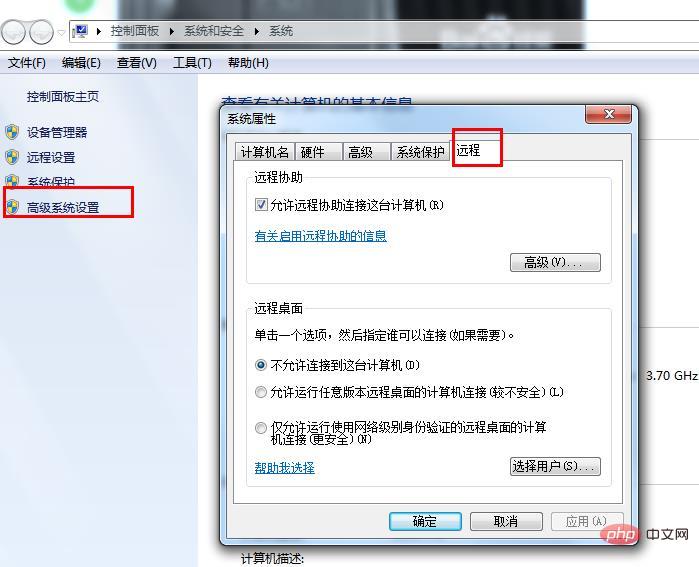
2. Klicken Sie nach dem Öffnen auf Erweiterte Systemeinstellungen und wählen Sie dann Remote.
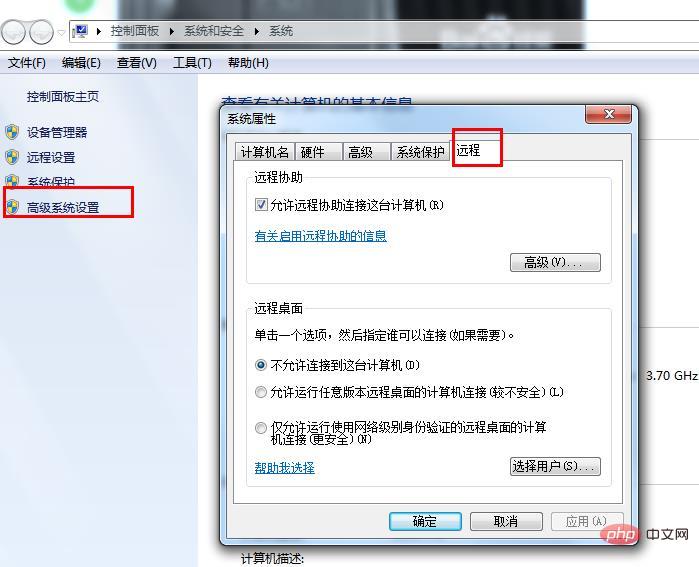
3. Wählen Sie auf dem Remote-Desktop die zweite Option und wählen Sie OK.
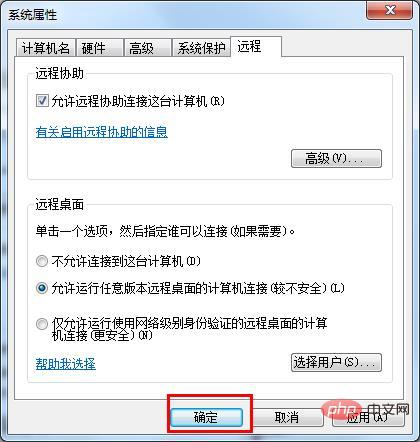
4. Klicken Sie mit der rechten Maustaste auf „Netzwerk“ und wählen Sie „Eigenschaften“.
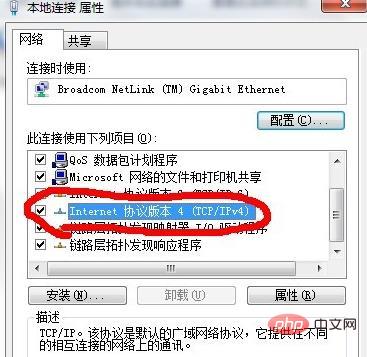
5. Klicken Sie auf „Adaptereinstellungen ändern“, klicken Sie mit der rechten Maustaste auf „LAN-Verbindung“ und wählen Sie „Eigenschaften“.
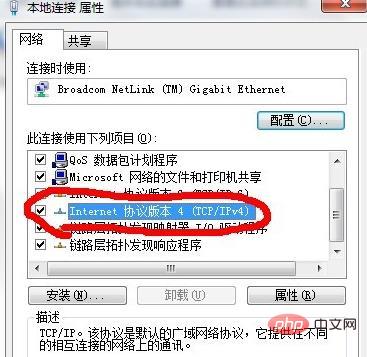
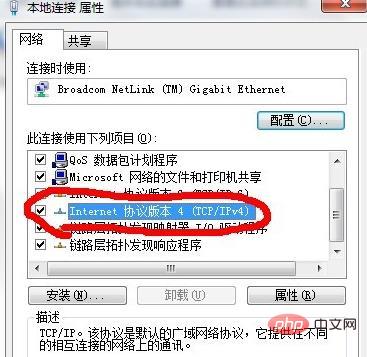
6. Suchen Sie in den Eigenschaften nach „TCP/IPv4“ und doppelklicken Sie darauf [Lokale IP-Adresse anzeigen] .
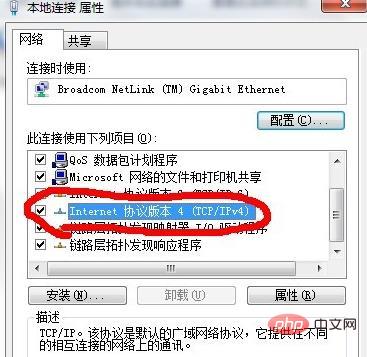
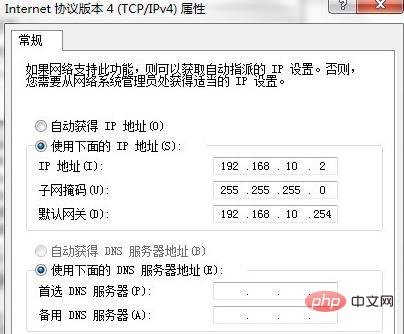
7. Klicken Sie auf einem anderen Computer auf das Startmenü – suchen Sie nach [Remotedesktopverbindung], um die Remotedesktopverbindungsschnittstelle aufzurufen
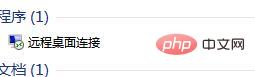
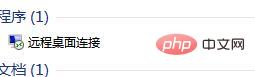
Geben Sie die IP-Adresse ein, die Sie gerade auf dem WIN7-Computer überprüft haben, klicken Sie auf OK, und Sie können eine Remoteverbindung herstellen.
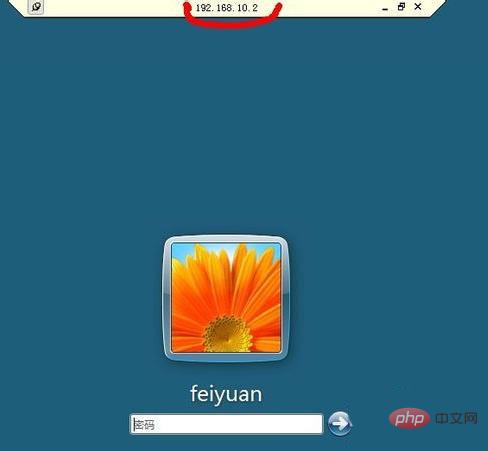
8. Erfolg. [Wenn Sie ein Passwort haben, geben Sie das Passwort ein, um eine Verbindung zum Desktop herzustellen]
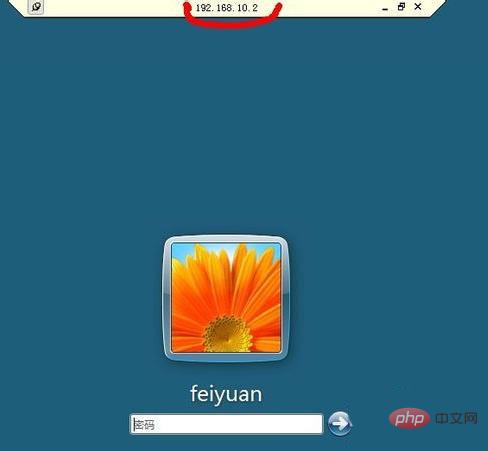
Weitere technische Kenntnisse im Zusammenhang mit Windows-Betrieb und -Wartung finden Sie unter Windows-Betrieb und Einführungs-Tutorial zur Wartung Kolumnenlernen!
Das obige ist der detaillierte Inhalt vonWie richte ich eine Remotedesktopverbindung in Win7 ein?. Für weitere Informationen folgen Sie bitte anderen verwandten Artikeln auf der PHP chinesischen Website!
In Verbindung stehende Artikel
Mehr sehen- So öffnen Sie eine Remote-Verbindung in MySQL
- Wie ermöglicht die MySQL-Datenbank Remoteverbindungen?
- Wie konfiguriere ich eine MySQL-Remote-Verbindung unter Alibaba Cloud?
- Wie installiere ich PHP in Win7? Ausführliche Erklärung der Installation und Konfiguration von PHP unter Win7
- So installieren Sie das PHP-Plugin Imagick in Win7
- Was soll ich tun, wenn mstsc keine Remoteverbindung herstellen kann?

